本研究提出了一种基于深度学习的脑肿瘤检测系统,旨在通过先进的卷积神经网络(CNN)架构,自动化地检测和分类脑部肿瘤,从而为临床诊断提供更高效和可靠的辅助工具。
项目信息
编号:PDV-11
大小:109M
运行条件
Python开发环境:
– PyCharm的安装包:PyCharm: Python IDE for Professional Developers
– PyCharm的历史安装包:PyCharm: Python IDE for Professional Developers
– Anaconda的安装包:Anaconda | Start Coding Immediately
– Python开发版本:Python==3.9
需要安装依赖包:
– pip install PyQt5== 5.15.11
– pip install Pillow==9.5.0
– pip install opencv-python==4.10.0.84
– pip install torch==2.4.0
– pip install torchvision==0.19.0
– pip install numpy== 1.26.4
– pip install matplotlib==3.9.2
项目介绍
本研究提出了一种基于深度学习的脑肿瘤检测系统,旨在通过先进的卷积神经网络(CNN)架构,自动化地检测和分类脑部肿瘤,从而为临床诊断提供更高效和可靠的辅助工具。该系统的核心是利用最新的YOLOv8模型,该模型以其快速和精准的目标检测能力著称,能够有效识别脑部MRI图像中的肿瘤区域。为了提升模型的检测性能,本研究引入了多种数据增强技术,包括旋转、缩放、平移和对比度调整,以扩充训练数据的多样性。此外,系统在模型训练、验证和测试的各个阶段都进行了严格的实验设计,确保模型能够在实际应用中表现出色。
在数据集的选择上,本研究采用了来自多个来源的高质量脑部MRI图像数据集,这些数据集涵盖了多种类型和大小的脑肿瘤,具有良好的代表性。通过精细的模型训练和调优,系统达到了较高的检测精度和召回率,在检测肿瘤的位置、大小和形态方面表现优异。实验结果表明,所提出的检测系统在不同的测试场景下均表现出较高的鲁棒性和可靠性,能够准确识别脑部肿瘤,减少误诊率。
此外,本研究还探讨了该系统在临床应用中的潜力,指出它可以作为医生诊断的辅助工具,特别是在面对大量影像数据时,可以显著提高工作效率,减少人工诊断的压力。总的来说,本研究为脑肿瘤检测领域提供了一种创新且实用的解决方案,具有广泛的应用前景。
项目文档
Tipps:可以根据您的需求进行写作,确保文档原创!
– 项目文档:写作流程
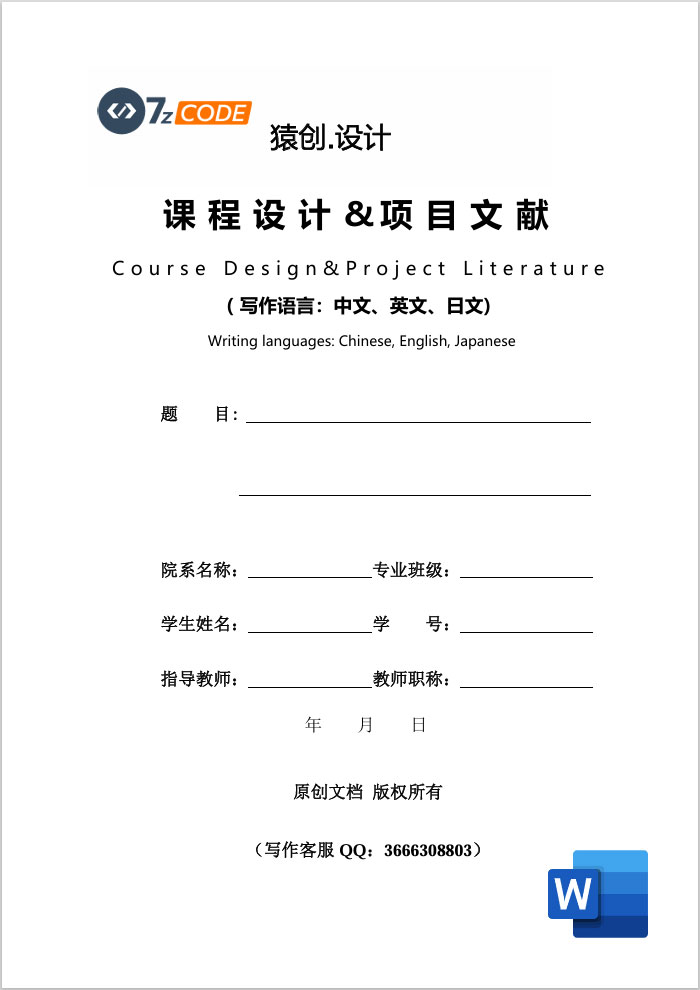
算法流程
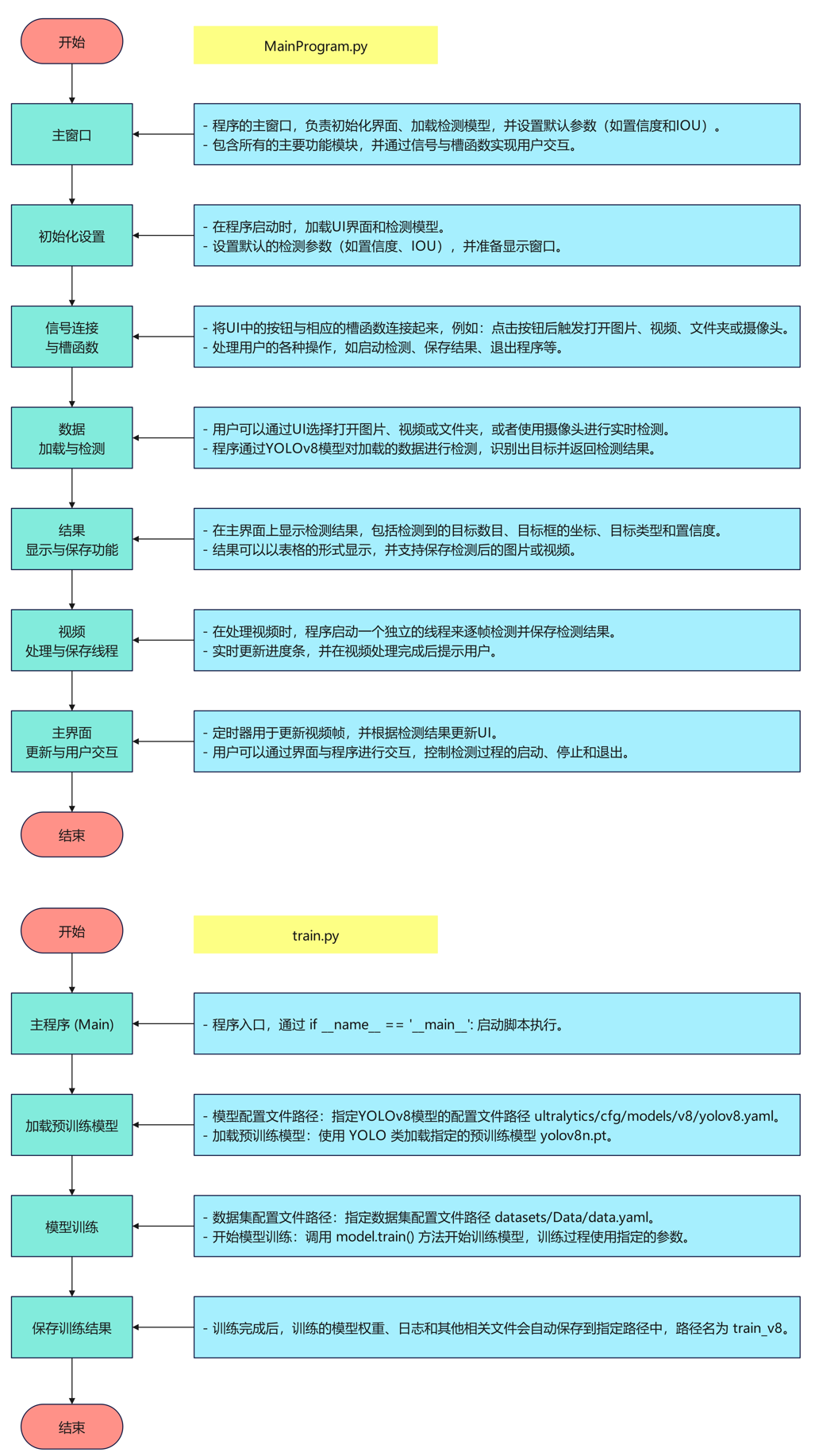
代码讲解
Tipps:仅对train.py部分代码简要讲解。该项目可以按需有偿讲解,提供后续答疑。

项目数据
Tipps:通过搜集关于数据集为各种各样的脑肿瘤相关图像,并使用Labelimg标注工具对每张图片进行标注,分1个检测类别,分别是tumor 表示 “肿瘤”。
目标检测标注工具
(1)labelimg:开源的图像标注工具,标签可用于分类和目标检测,它是用python写的,并使用Qt作为其图形界面,简单好用(虽然是英文版的)。其注释以 PASCAL VOC格式保存为XML文件,这是ImageNet使用的格式。此外,它还支持 COCO数据集格式。
(2)安装labelimg 在cmd输入以下命令 pip install labelimg -i https://pypi.tuna.tsinghua.edu.cn/simple
![]()
结束后,在cmd中输入labelimg
![]()
初识labelimg
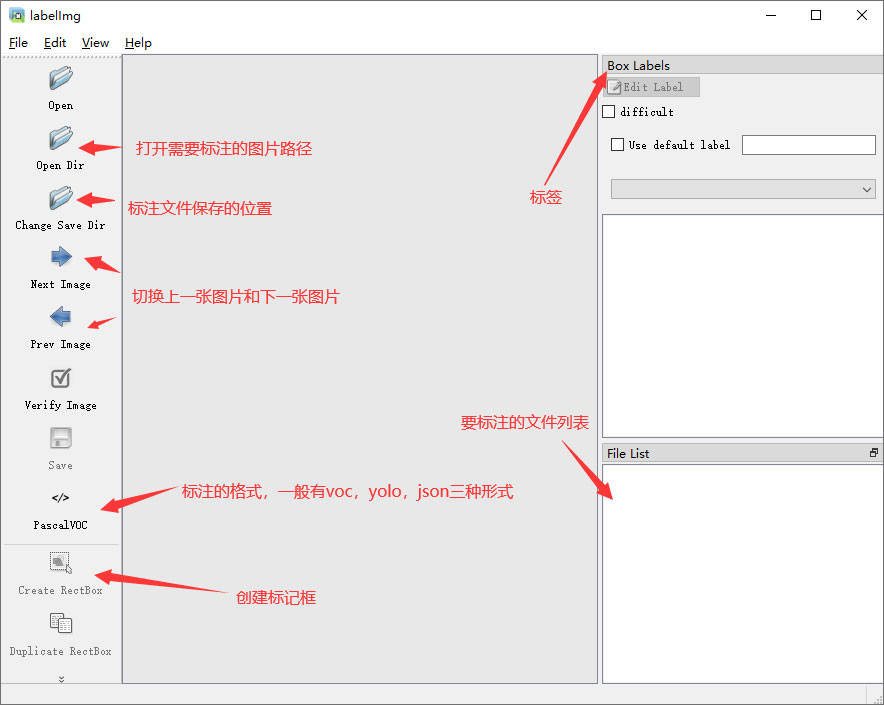
打开后,我们自己设置一下
在View中勾选Auto Save mode
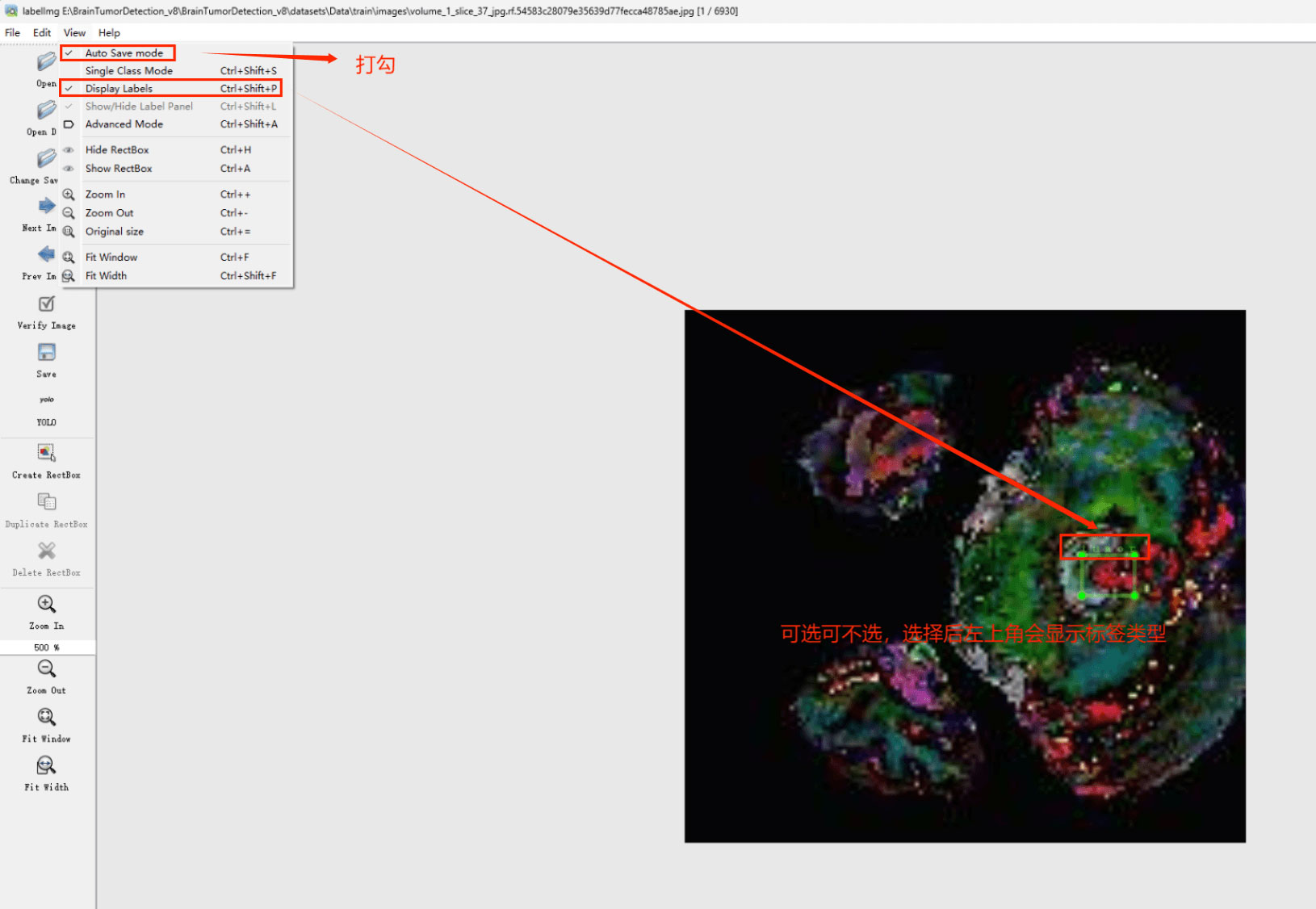
接下来我们打开需要标注的图片文件夹
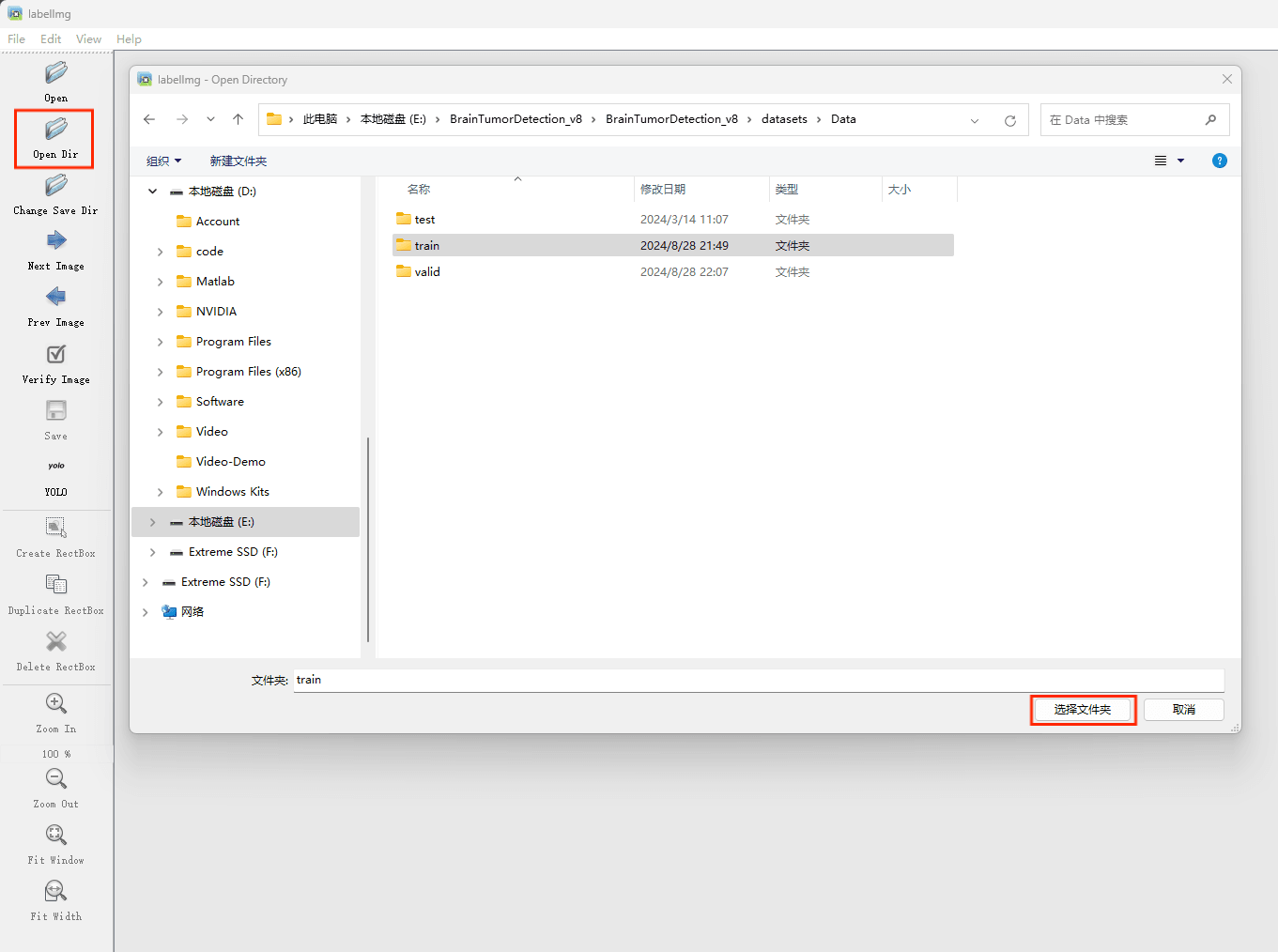
并设置标注文件保存的目录(上图中的Change Save Dir)
接下来就开始标注,画框,标记目标的label,然后d切换到下一张继续标注,不断重复重复。
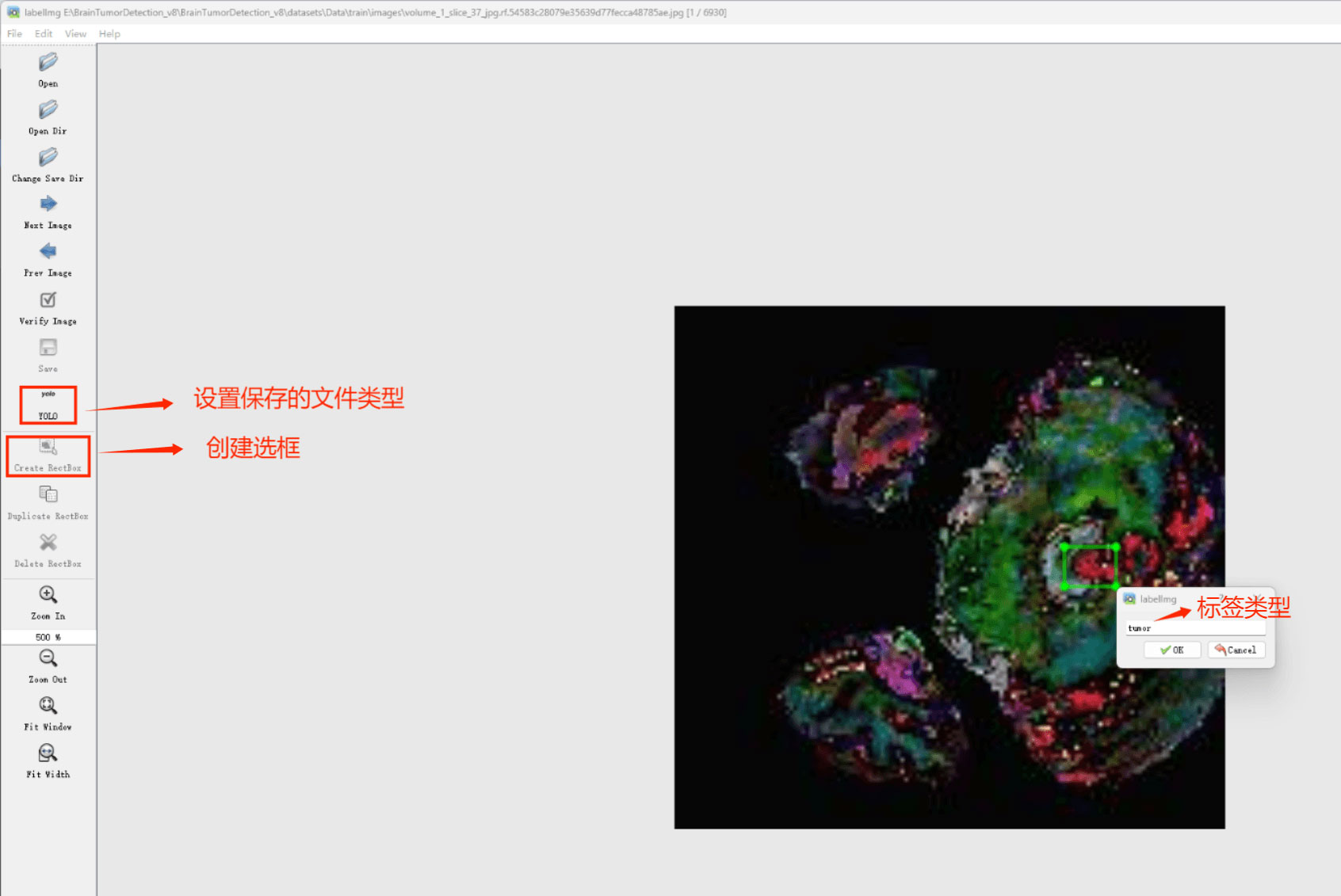
Labelimg的快捷键
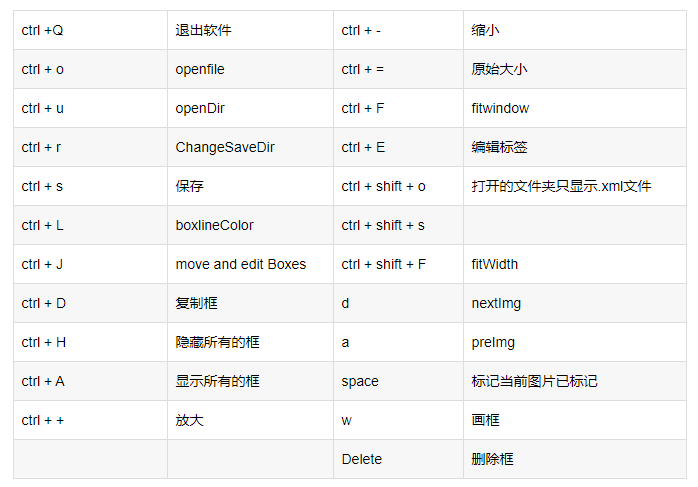
(3)数据准备
这里建议新建一个名为data的文件夹(这个是约定俗成,不这么做也行),里面创建一个名为images的文件夹存放我们需要打标签的图片文件;再创建一个名为labels存放标注的标签文件;最后创建一个名为 classes.txt 的txt文件来存放所要标注的类别名称。
data的目录结构如下:
│─img_data
│─images 存放需要打标签的图片文件
│─labels 存放标注的标签文件
└ classes.txt 定义自己要标注的所有类别(这个文件可有可无,但是在我们定义类别比较多的时候,最好有这个创建一个这样的txt文件来存放类别)
首先在images这个文件夹放置待标注的图片,这里是一类图片,就是肿瘤。
生成文件如下:
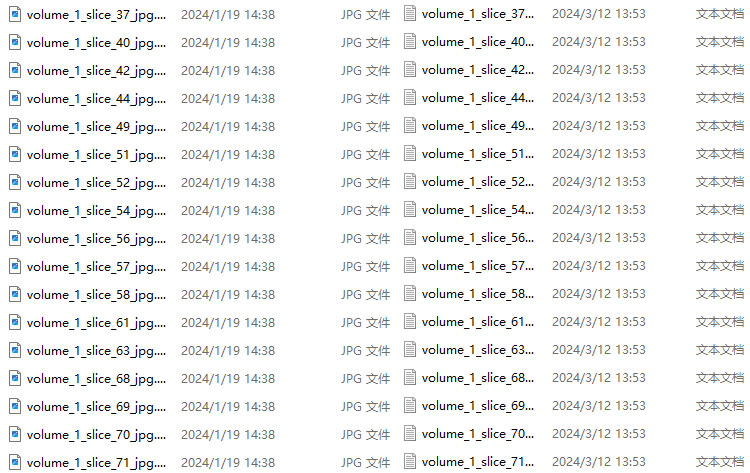
“classes.txt”定义了你的 YOLO 标签所引用的类名列表。
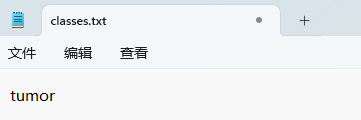
(4)YOLO模式创建标签的样式
存放标签信息的文件的文件名为与图片名相同,内容由N行5列数据组成。
每一行代表标注的一个目标,通常包括五个数据,从左到右依次为:类别id、x_center、y_center、width、height。
其中:
–x类别id代表标注目标的类别;
–x_center和y_center代表标注框的相对中心坐标;
–xwidth和height代表标注框的相对宽和高。
注意:这里的中心点坐标、宽和高都是相对数据!!!
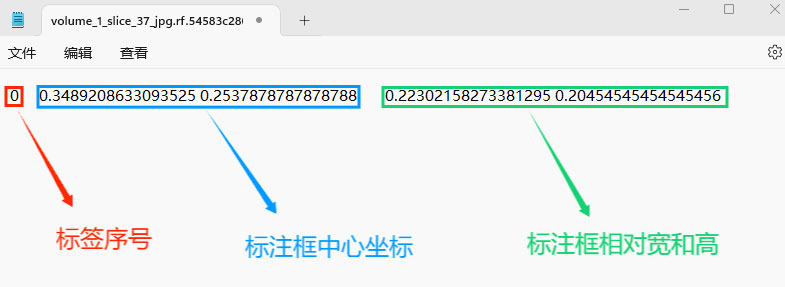
存放标签类别的文件的文件名为classes.txt (固定不变),用于存放创建的标签类别。
完成后可进行后续的yolo训练方面的操作。
模型训练
Tipps:模型的训练、评估与推理
1.YOLOv8的基本原理
YOLOv8是一个SOTA模型,它建立在Yolo系列历史版本的基础上,并引入了新的功能和改进点,以进一步提升性能和灵活性,使其成为实现目标检测、图像分割、姿态估计等任务的最佳选择。其具体创新点包括一个新的骨干网络、一个新的Ancher-Free检测头和一个新的损失函数,可在CPU到GPU的多种硬件平台上运行。
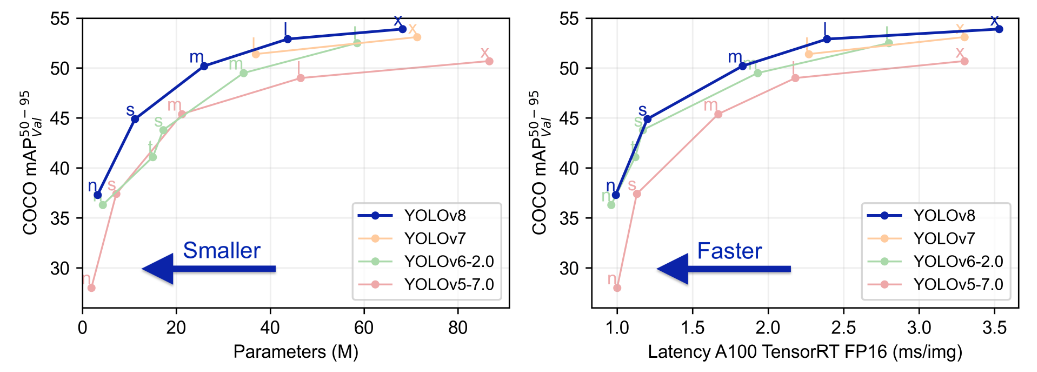
YOLOv8是Yolo系列模型的最新王者,各种指标全面超越现有对象检测与实例分割模型,借鉴了Yolov5、Yolov6、YoloX等模型的设计优点,在全面提升改进Yolov5模型结构的基础上实现,同时保持了Yolov5工程化简洁易用的优势。
Yolov8模型网络结构图如下图所示:
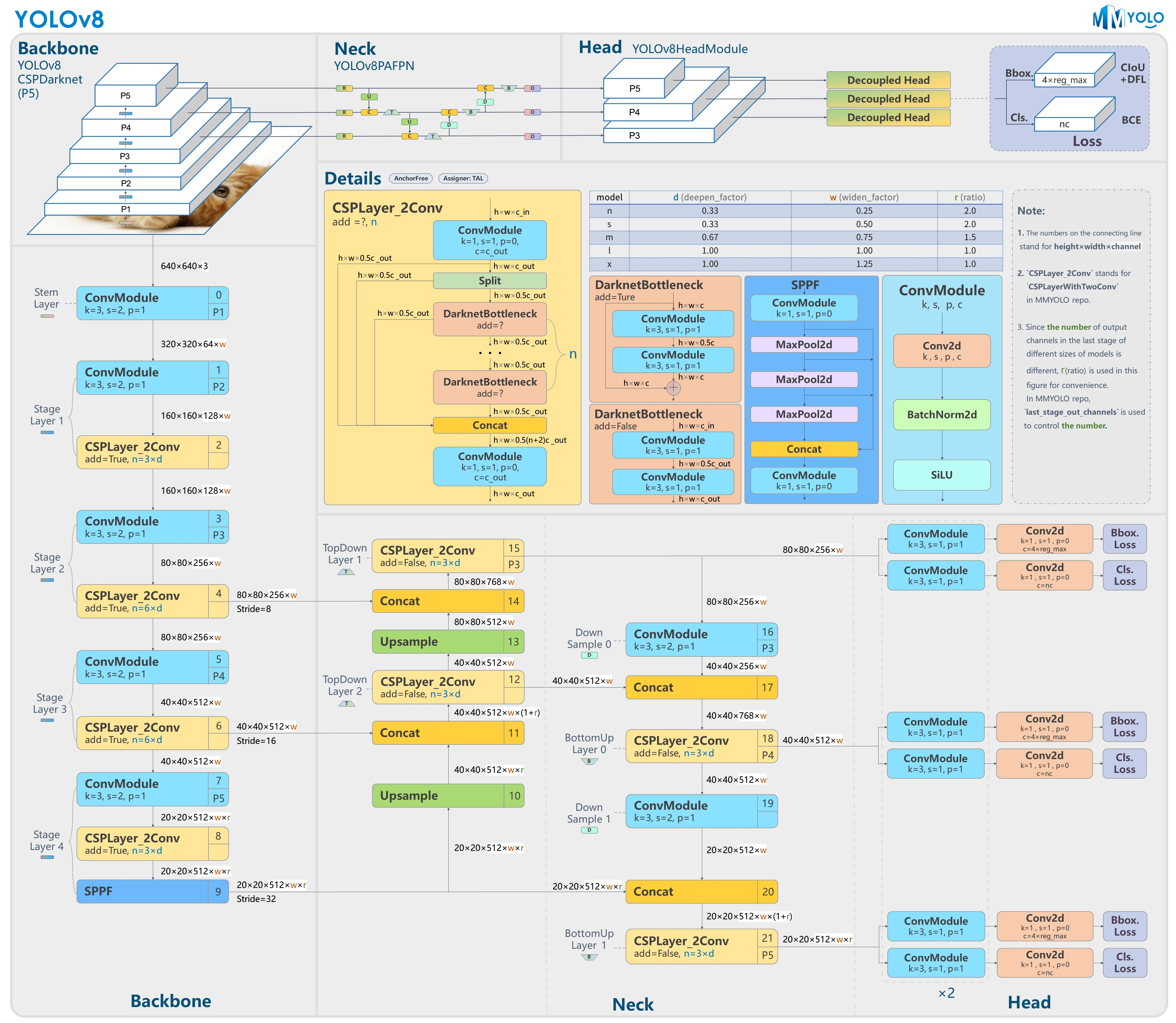
2.数据集准备与训练
本研究使用了包含各种脑肿瘤相关图像的数据集,并通过Labelimg标注工具对每张图像中的目标边框(Bounding Box)及其类别进行标注。然后主要基于YOLOv8n这种模型进行模型的训练,训练完成后对模型在验证集上的表现进行全面的性能评估及对比分析。模型训练和评估流程基本一致,包括:数据集准备、模型训练、模型评估。本次标注的目标类别为肿瘤,数据集中共计包含9900张图像,其中训练集占6930张,验证集占1980张,测试集占990张。部分图像如下图所示:
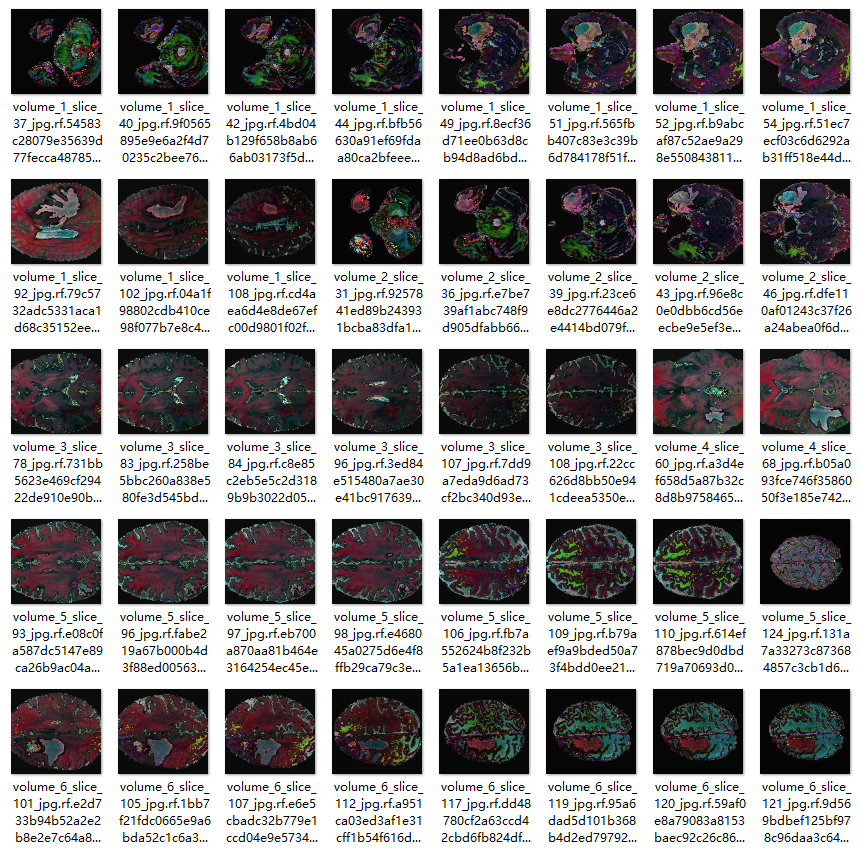
部分标注如下图所示:
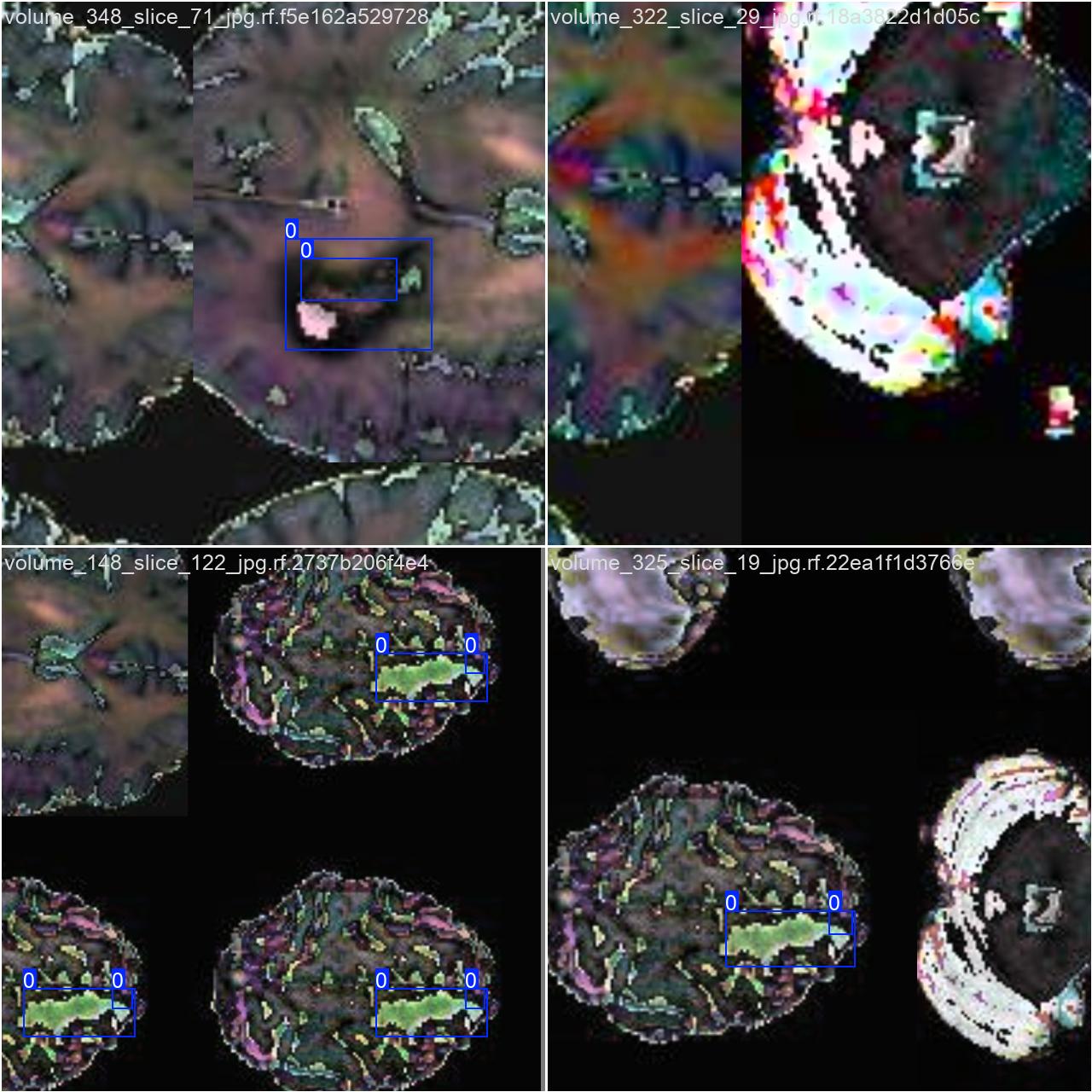
图片数据的存放格式如下,在项目目录中新建datasets目录,同时将检测的图片分为训练集与验证集放入Data目录下。
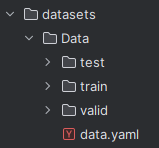
接着需要新建一个data.yaml文件,用于存储训练数据的路径及模型需要进行检测的类别。YOLOv8在进行模型训练时,会读取该文件的信息,用于进行模型的训练与验证。
data.yaml的具体内容如下:
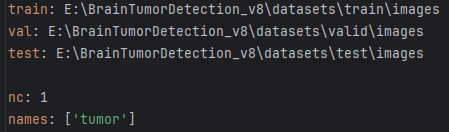
train: E:\BrainTumorDetection_v8\datasets\Data\train:训练集的路径
val: E:\BrainTumorDetection_v8\datasets\Data\valid:验证集的路径
test: E:\BrainTumorDetection_v8\datasets\Data\test:测试集的路径(可选)
nc: 1:模型检测的类别数,共有1个类别。
names: [‘tumor’]:
tumor:表示肿瘤的类别。
这个文件定义了用于模型训练和验证的数据集路径,以及模型将要检测的目标类别。
数据准备完成后,通过调用train.py文件进行模型训练,epochs参数用于调整训练的轮数,batch参数用于调整训练的批次大小(根据内存大小调整,最小为1)。
CPU/GPU训练代码如下:
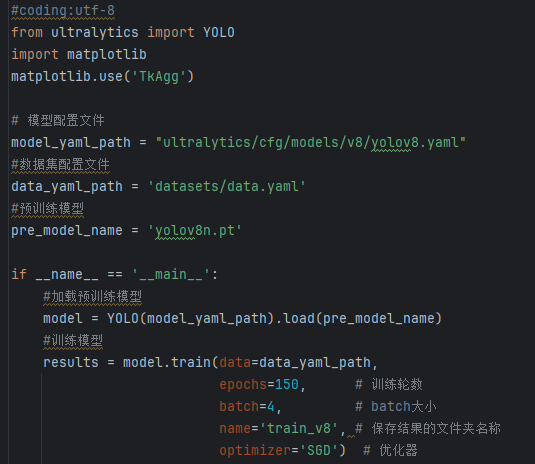
加载名为 yolov8n.pt 的预训练YOLOv8模型,yolov8n.pt是预先训练好的模型文件。
使用YOLO模型进行训练,主要参数说明如下:
(1)data=data_yaml_path: 指定了用于训练的数据集配置文件。
(2)epochs=150: 设定训练的轮数为150轮。
(3)batch=4: 指定了每个批次的样本数量为4。
(4)optimizer=’SGD’):SGD 优化器。
(7)name=’train_v8′: 指定了此次训练的命名标签,用于区分不同的训练实验。
3.训练结果评估
在深度学习的过程中,我们通常通过观察损失函数下降的曲线来了解模型的训练情况。对于YOLOv8模型的训练,主要涉及三类损失:定位损失(box_loss)、分类损失(cls_loss)以及动态特征损失(dfl_loss)。训练完成后,相关的训练过程和结果文件会保存在 runs/ 目录下,具体如下:
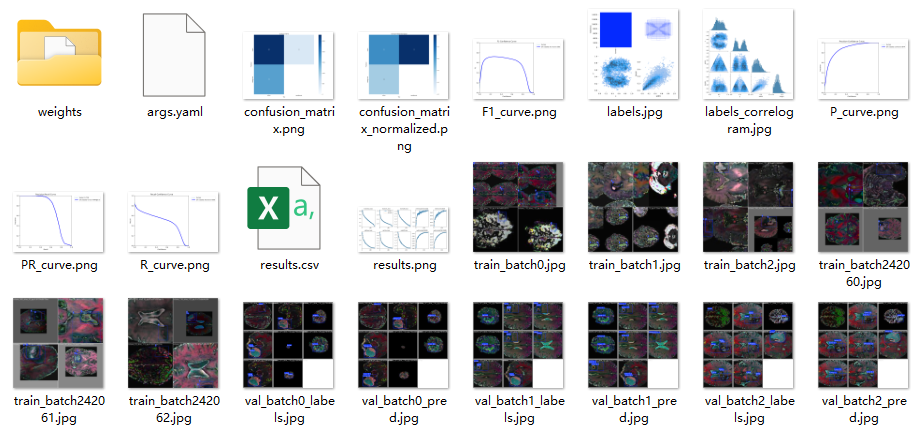
各损失函数作用说明:
定位损失box_loss:预测框与标定框之间的误差(GIoU),越小定位得越准;
分类损失cls_loss:计算锚框与对应的标定分类是否正确,越小分类得越准;
动态特征损失(dfl_loss):DFLLoss是一种用于回归预测框与目标框之间距离的损失函数。在计算损失时,目标框需要缩放到特征图尺度,即除以相应的stride,并与预测的边界框计算Ciou Loss,同时与预测的anchors中心点到各边的距离计算回归DFLLoss。这个过程是YOLOv8训练流程中的一部分,通过计算DFLLoss可以更准确地调整预测框的位置,提高目标检测的准确性。
训练结果如下:
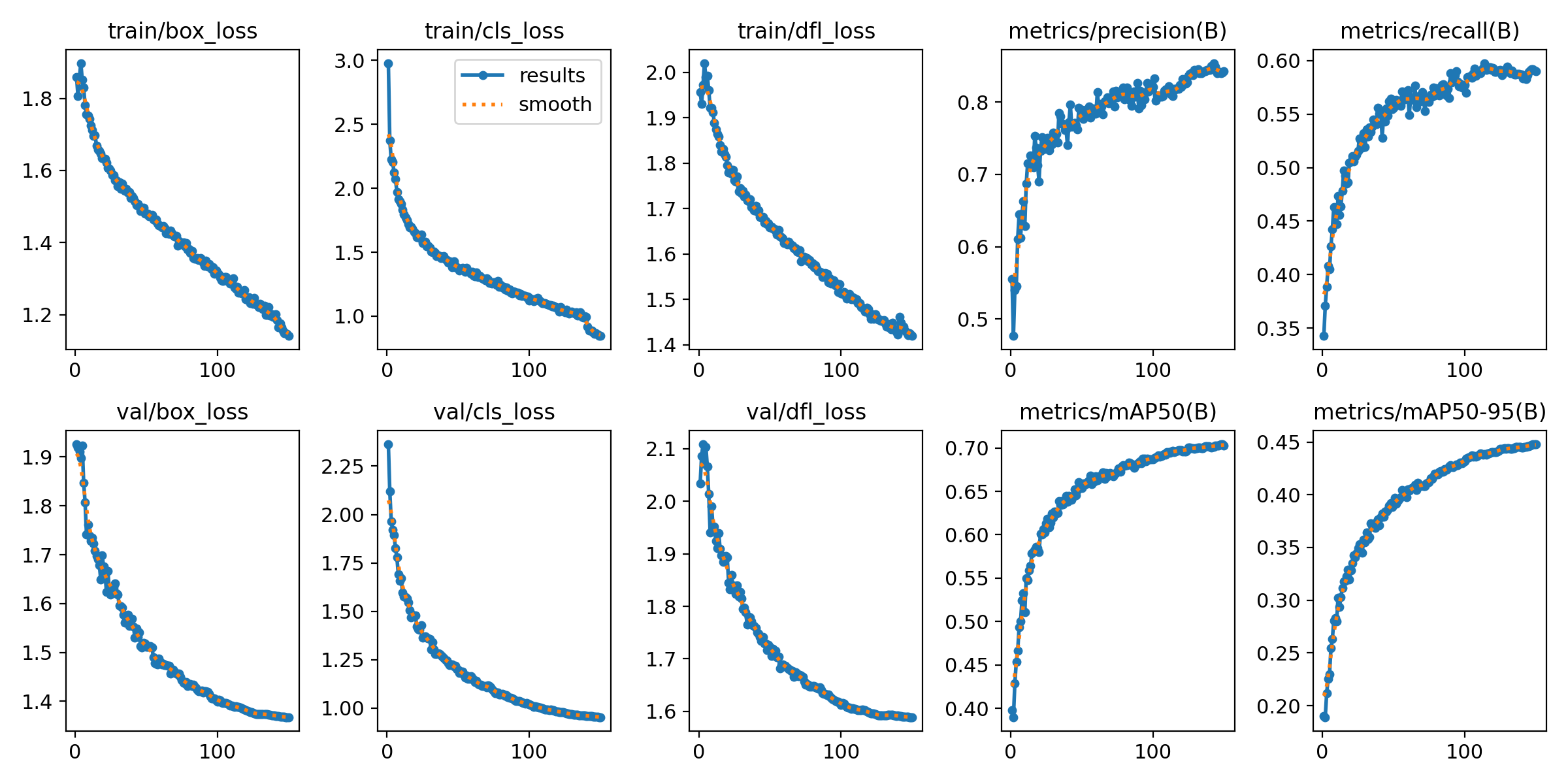
这张图展示了YOLOv8模型在训练和验证过程中的多个重要指标的变化趋势,具体如下:
train/box_loss:
(1)这是训练集上边界框回归的损失,表示模型预测的边界框与真实边界框之间的误差。
(2)随着训练的进行逐渐降低,表明模型在边界框回归上表现逐步提升。
train/cls_loss:
(1)这是训练集上分类任务的损失,表示模型预测的类别与真实类别之间的误差。
(2)同样在逐渐下降,说明模型在正确分类上不断优化。
train/dfl_loss:
(1)这是训练集上的DFL(Distribution Focal Loss),用于优化模型输出的分布。
(2)逐步下降,表明模型在对象定位方面的性能在提高。
metrics/precision(B):
(1)这是模型在验证集上计算的精确率(precision),随着训练的进行,精确率逐渐上升。
(2)随着训练的增加逐渐提升,表示模型在预测中的准确性逐渐增强。
metrics/recall(B):
(1)这是模型在验证集上计算的召回率(recall),召回率逐步上升。
(2)逐步上升,意味着模型能够找到的正样本比例在增加。
val/box_loss:
(1)这是验证集上边界框回归的损失。
(2)随着epoch增加而降低,表明模型在验证集上的边界框定位能力提升。
val/cls_loss:
(1)这是验证集上分类任务的损失。
(2)同样逐渐下降,模型的分类效果在验证集上也在改善。
val/dfl_loss:
(1)这是验证集上的DFL损失,也表现出类似的下降趋势。
(2)呈下降趋势,模型在验证集上的定位效果有所提升。
metrics/mAP50(B):
(1)这是基于IoU=0.5阈值的平均精度(mean Average Precision, mAP),是目标检测任务的综合评价指标。
(2)随着训练的进行逐渐增加,反映出模型在较低IoU阈值下的检测性能不断提升。
metrics/mAP50-95(B):
(1)这是在不同IoU阈值(从0.5到0.95)下计算的mAP,代表了更严格的评价标准。
(2)随着训练的增加而上升,显示出模型在更广泛IoU阈值下的检测效果在持续改善。
这组图表展示了YOLOv8模型在训练过程中各类损失逐渐下降,各项评价指标逐渐上升,表明模型的性能在持续改进。
模型在训练集和验证集上的表现保持一致,说明没有明显的过拟合现象。
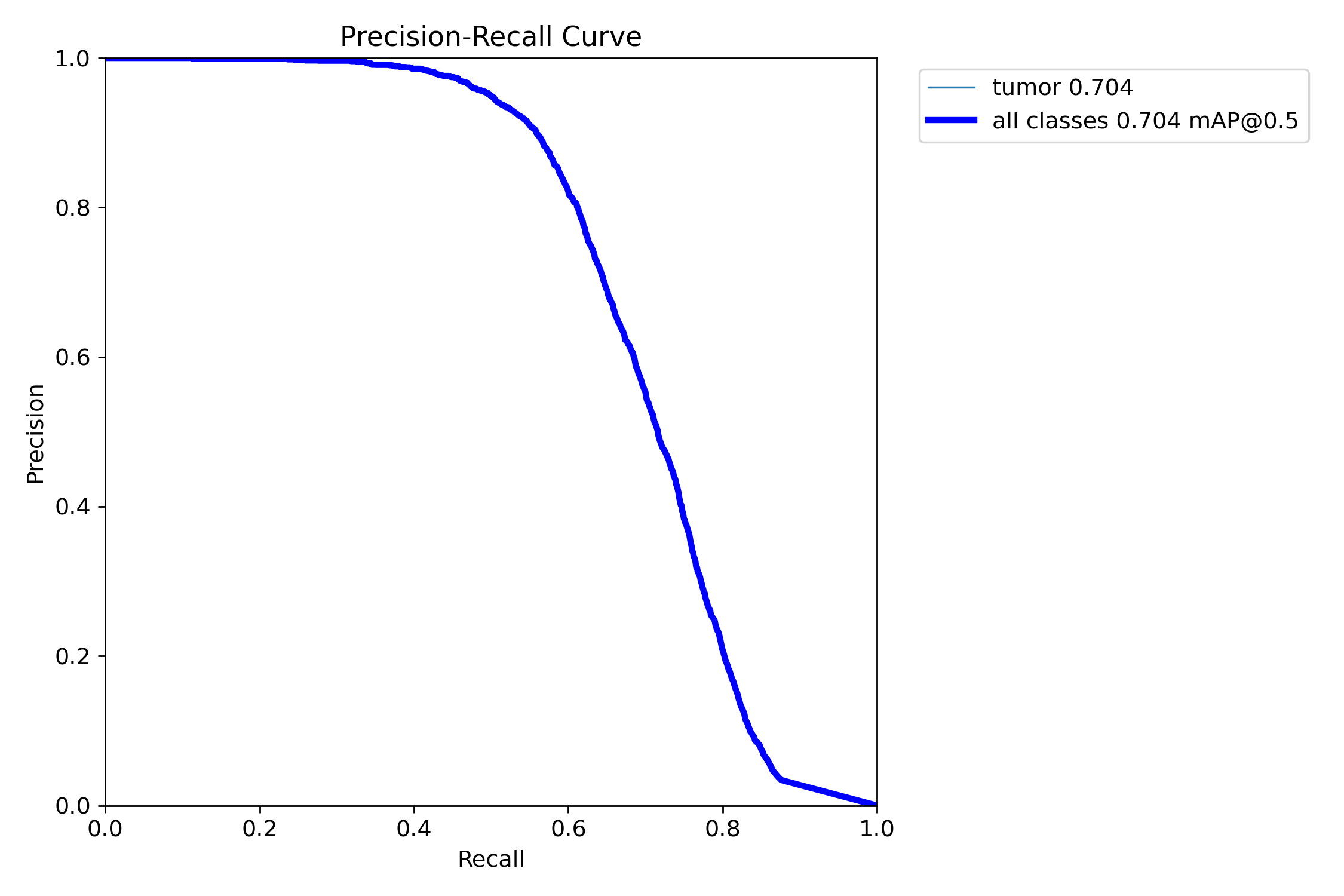
这张图是一个 Precision-Recall Curve(精确率-召回率曲线),用于评价模型在目标检测或分类任务中的性能。以下是这张图的具体含义:
曲线的分析:
(1)曲线接近左上角时,精度和召回率都较高,表明模型在高召回率下保持了良好的精度。
(2)曲线的斜率开始下降,表明随着召回率的提升,精度略有下降。这是精度和召回率之间的权衡。
(3)图例中显示“tumor 0.725”和“all classes 0.725 mAP@0.5”,表明在所有类别的mAP@0.5 (即IoU为0.5时的平均精度) 达到0.725,说明模型在这一IoU阈值下表现良好。
这条精度-召回曲线表明,模型在召回率和精度之间达到了一个平衡,并且在检测“肿瘤”类目标时具备较好的性能。
4.检测结果识别
模型训练完成后,我们可以得到一个最佳的训练结果模型best.pt文件,在runs/train/weights目录下。我们可以使用该文件进行后续的推理检测。
imgTest.py 图片检测代码如下:
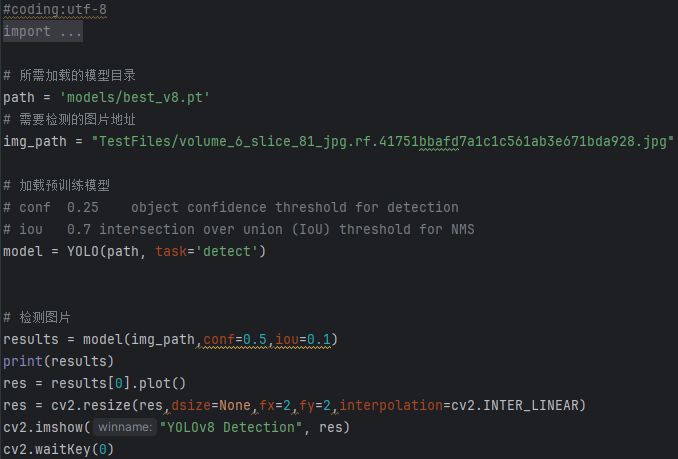
加载所需库:
(1)from ultralytics import YOLO:导入YOLO模型类,用于进行目标检测。
(2)import cv2:导入OpenCV库,用于图像处理和显示。
加载模型路径和图片路径:
(1)path = ‘models/best.pt’:指定预训练模型的路径,这个模型将用于目标检测任务。
(2)img_path = “TestFiles/volume_6_slice_81_jpg.rf.41751bbafd7a1c1c561ab3e671bda928.jpg”:指定需要进行检测的图片文件的路径。
加载预训练模型:
(1)model = YOLO(path, task=’detect’):使用指定路径加载YOLO模型,并指定检测任务为目标检测 (detect)。
(2)通过 conf 参数设置目标检测的置信度阈值,通过 iou 参数设置非极大值抑制(NMS)的交并比(IoU)阈值。
检测图片:
(1)results = model(img_path):对指定的图片执行目标检测,results 包含检测结果。
显示检测结果:
(1)res = results[0].plot():将检测到的结果绘制在图片上。
(2)cv2.imshow(“YOLOv8 Detection”, res):使用OpenCV显示检测后的图片,窗口标题为“YOLOv8 Detection”。
(3)cv2.waitKey(0):等待用户按键关闭显示窗口
此代码的功能是加载一个预训练的YOLOv8模型,对指定的图片进行目标检测,并将检测结果显示出来。
执行imgTest.py代码后,会将执行的结果直接标注在图片上,结果如下:
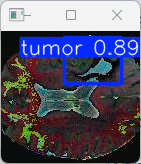
YOLOv8肿瘤检测系统的推理结果日志。以下是对该结果的解析:
图像路径:
(1)该文件为检测的输入图像,是第6个体积文件中的第81个切片图像。。
图像大小: 608×640。
(1)检测的图像尺寸是608像素宽、640像素高。
检测到的物体: 1 个肿瘤 (tumor)。
(1)系统成功检测到一个肿瘤。
速度:
(1)预处理时间为4.4毫秒。
(2)推理时间(即模型预测时间)为33.8毫秒。
(3)后处理时间为47.1毫秒(无额外处理)。
原始图像数据: orig_img 包含原始图像的像素矩阵。
(1)这是一个三维数组,表示图片的RGB颜色值。
原始图像尺寸: 132×139。
(1)原始图像的大小是132像素宽,139像素高。
YOLO检测结果的对象类型: tumor(肿瘤)。
以上关于此款智能检测系统的原理与代码介绍。基于此模型,我们用python与Pyqt5开发了一个带界面的软件系统,即运行效果的演示内容,能够很好的支持图片、视频及摄像头进行检测,同时支持检测结果的保存。
运行效果
– 运行 MainProgram.py
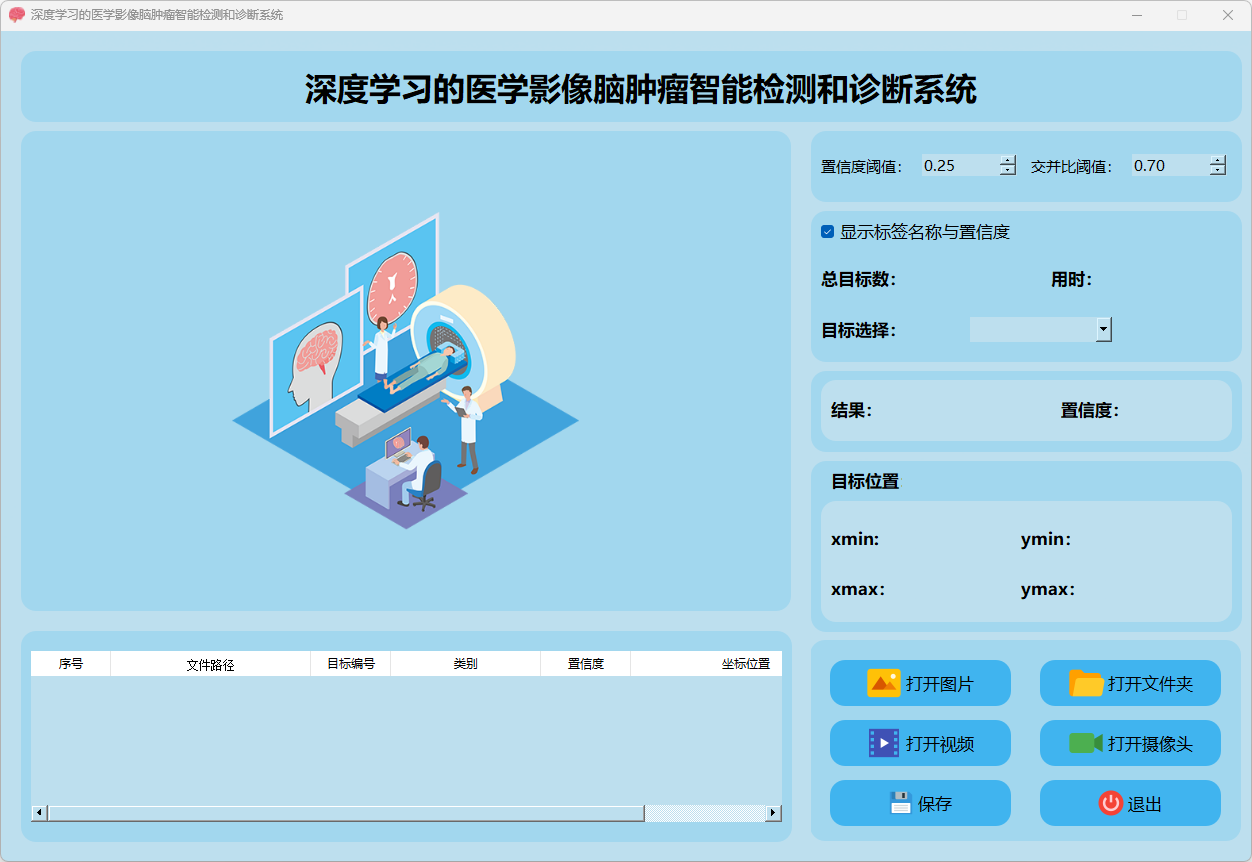
1.主要功能:
(1)可用于实时检测脑部图片中的肿瘤区域;
(2)支持图片、视频及摄像头进行检测,同时支持图片的批量检测;
(3)界面可实时显示目标位置、目标总数、置信度、用时等信息;
(4)支持图片或者视频的检测结果保存。
2.检测结果说明:
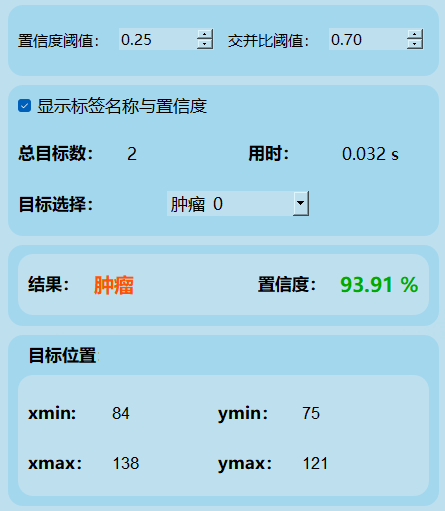
这张图表显示了基于YOLOv8模型的目标检测系统的检测结果界面。以下是各个字段的含义解释:
用时(Time taken):
(1)这表示模型完成检测所用的时间为0.032秒。
(2)这显示了模型的实时性,检测速度非常快。
目标数目(Number of objects detected):
(1)这表示在图像中检测到了1个目标。
目标选择(下拉菜单):全部:
(1)这里有一个下拉菜单,用户可以选择要查看的目标类型。
(2)在当前情况下,选择的是“全部”,意味着显示所有检测到的目标信息。。
类型(Type):
(1)这表示检测到的目标类型是“肿瘤”。
置信度(Confidence):
(1)这表示模型对检测到的目标属于“肿瘤”类别的置信度为93.91%。
(2)置信度反映了模型的信心,置信度越高,模型对这个检测结果越有信心。
目标位置(Object location):
(1)xmin: 84, ymin: 75:目标的左上角的坐标(xmin, ymin),表示目标区域在图像中的位置
(2)xmax: 138, ymax: 121:目标的右下角的坐标(xmax, ymax),表示目标区域的边界。
这张图显示了一个检测系统的具体结果,包括检测到的目标数量、检测时间、目标类型、置信度以及目标在图像中的位置坐标。这类界面通常用于显示模型在图像中定位和识别到的目标,并提供相关的位置信息和置信度评分。
3.图片检测说明
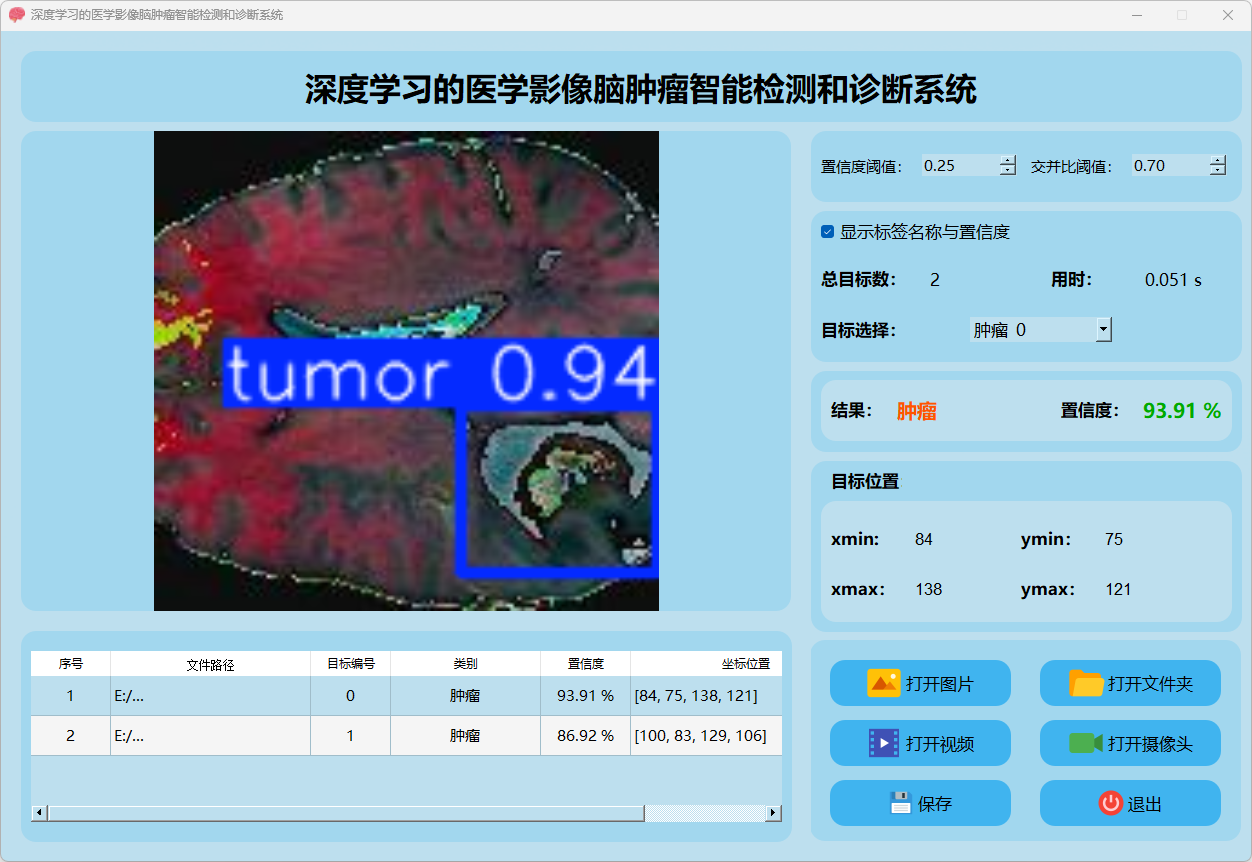
点击打开图片按钮,选择需要检测的图片,或者点击打开文件夹按钮,选择需要批量检测图片所在的文件夹。
操作演示如下:
(1)点击目标下拉框后,可以选定指定目标的结果信息进行显示。
(2)点击保存按钮,会对检测结果进行保存,存储路径为:save_data目录下。
检测结果:系统识别出图片中的脑肿瘤,并显示检测结果,包括总目标数、用时、目标类型(肿瘤)、置信度、以及目标的位置坐标信息。
4.视频检测说明
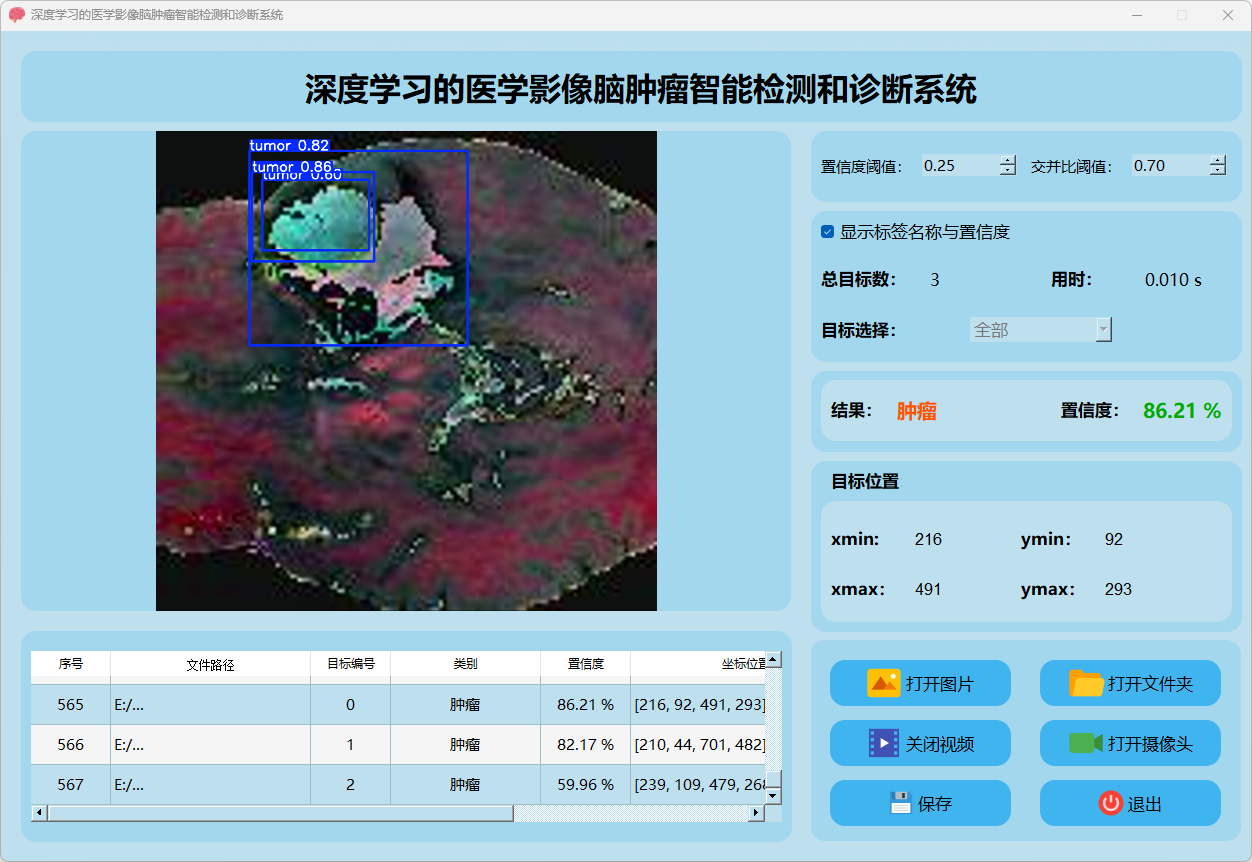
点击视频按钮,打开选择需要检测的视频,就会自动显示检测结果,再次点击可以关闭视频。
点击保存按钮,会对视频检测结果进行保存,存储路径为:save_data目录下。
检测结果:系统对视频进行实时分析,检测到肿瘤并显示检测结果。表格显示了视频中多个检测结果的置信度和位置信息。
这个界面展示了系统对视频帧中的多目标检测能力,能够准确识别是否有肿瘤,并提供详细的检测结果和置信度评分。
5.摄像头检测说明
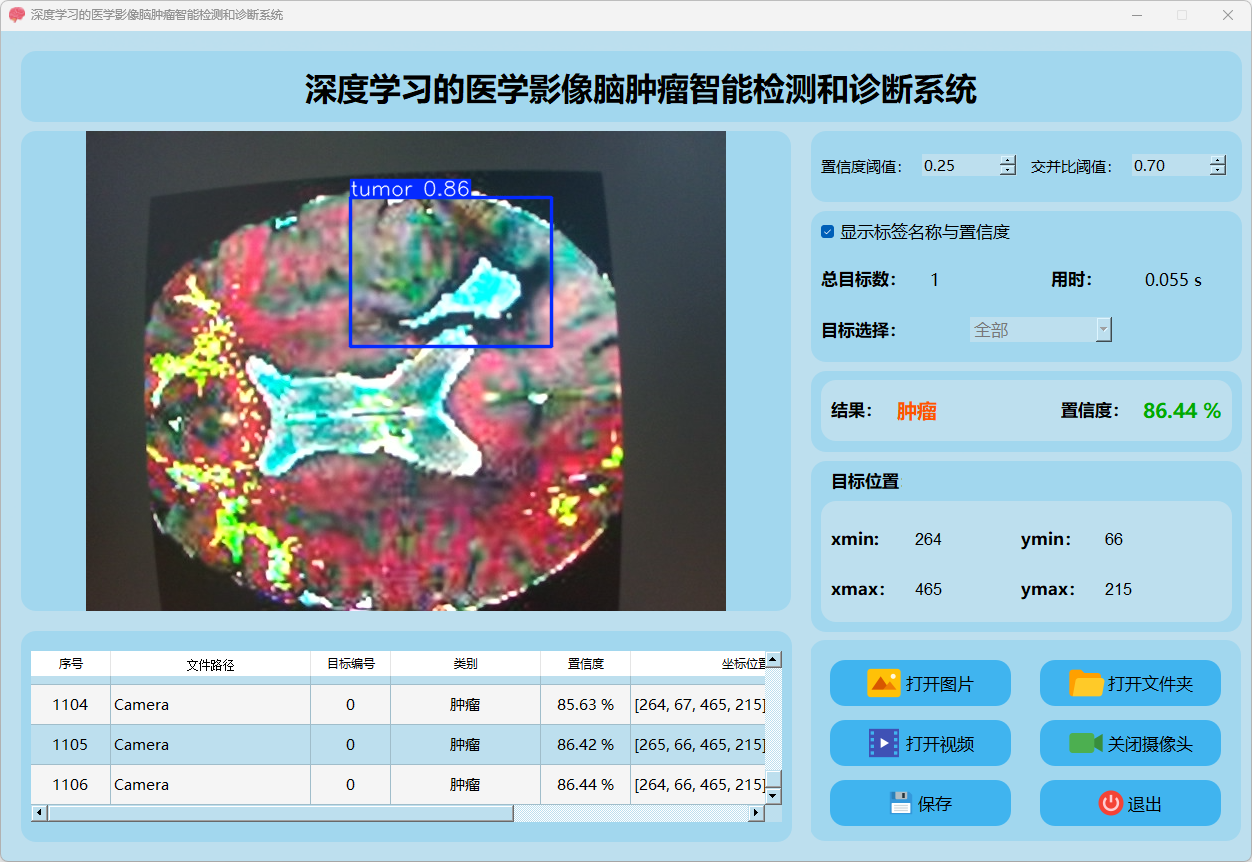
点击打开摄像头按钮,可以打开摄像头,可以实时进行检测,再次点击,可关闭摄像头。
检测结果:系统连接摄像头进行实时分析,检测到肿瘤并显示检测结果。实时显示摄像头画面,并将检测到的肿瘤位置标注在图像上,表格下方记录了每一帧中检测结果的详细信息。
5.保存图片与视频检测说明
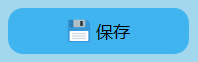
点击保存按钮后,会将当前选择的图片(含批量图片)或者视频的检测结果进行保存。
检测的图片与视频结果会存储在save_data目录下。
保存的检测结果文件如下:
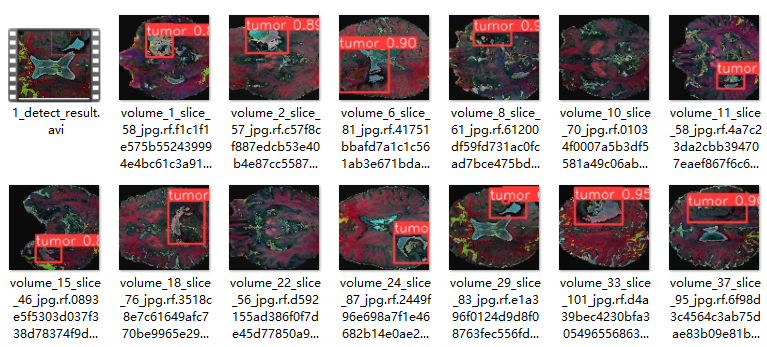
(1)图片保存
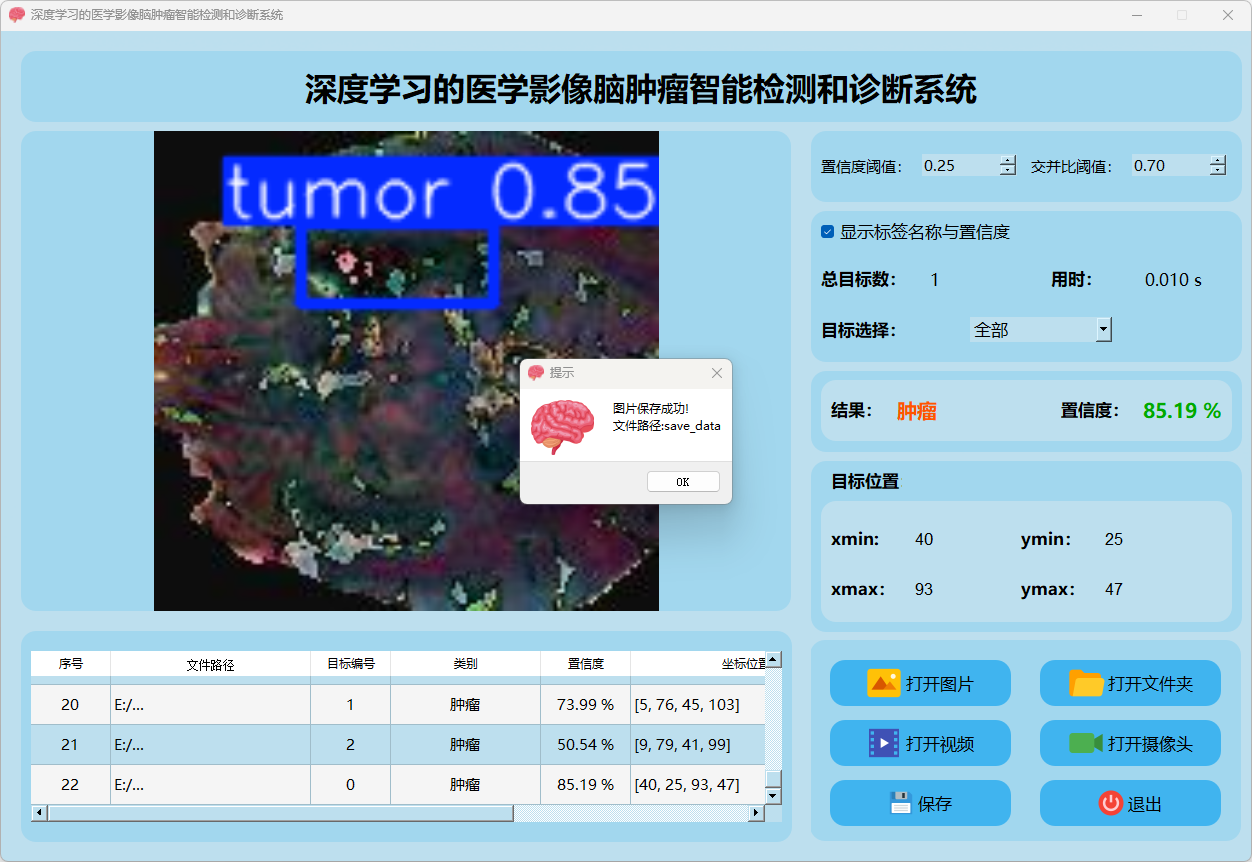
(2)视频保存
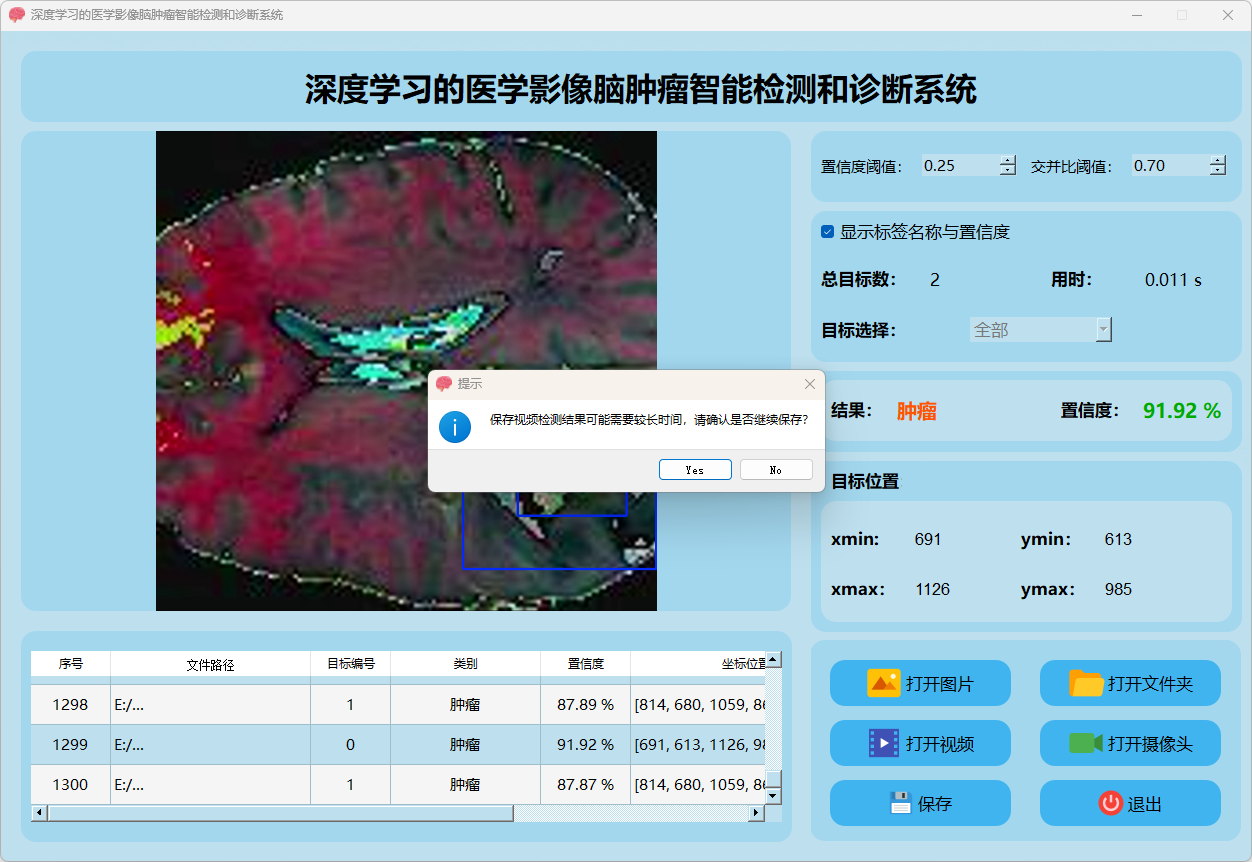
– 运行 train.py
1.训练参数设置
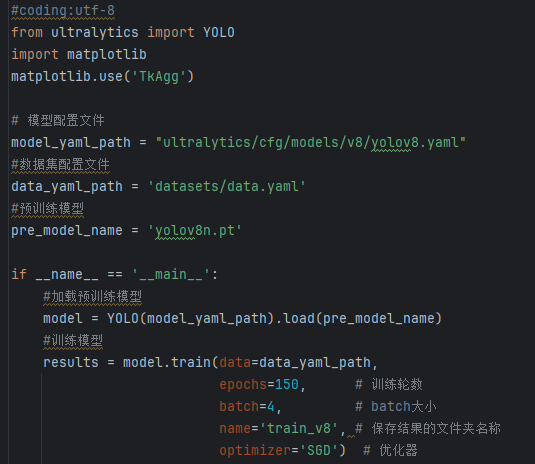
(1)epochs 参数设置了训练的轮数。在此设置下,模型将对数据集进行150轮的训练。
(2)device=0 参数指定了在哪个设备上运行训练过程。0通常表示使用第一个GPU。
(3)这里指定训练在GPU上进行。
虽然在大多数深度学习任务中,GPU通常会提供更快的训练速度。
但在某些情况下,可能由于硬件限制或其他原因,用户需要在CPU上进行训练。
温馨提示:在CPU上训练深度学习模型通常会比在GPU上慢得多,尤其是像YOLOv8这样的计算密集型模型。除非特定需要,通常建议在GPU上进行训练以节省时间。
2.训练日志结果
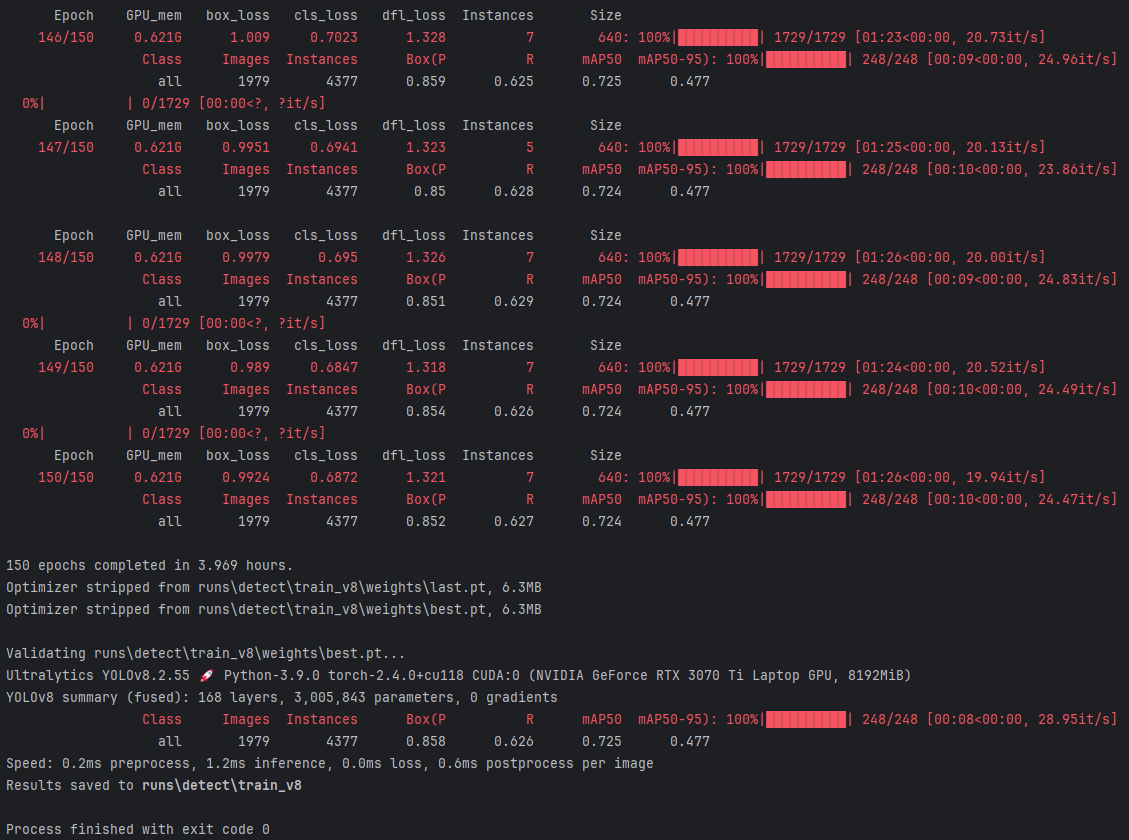
这张图展示了使用YOLOv8进行模型训练的详细过程和结果。
训练总时长:
(1)模型在训练了150轮后,总共耗时3.969小时。
mAP50 和 mAP50-95:
(1)mAP50:在IoU阈值为0.5时的平均精度为0.725,表明模型在该IoU阈值下的检测性能较好。
(2)mAP50-95:在IoU阈值从0.5到0.95的不同阈值下的平均精度为0.477,表示模型在不同IoU阈值下的整体检测性能。
速度:
(1)0.2ms 预处理时间
(2)1.2ms 推理时间
(3)0.6ms 后处理时间
结果保存:
(1)Results saved to runs\detect\train_v8:验证结果保存在 runs\detect\train_v8 目录下。
完成信息:
(1)Process finished with exit code 0:表示整个验证过程顺利完成,没有报错。
这张图显示了模型的检测结果和速度,表明模型在较高精度和召回率的基础上保持了快速的检测速度。
远程部署
Tipps:购买后可有偿协助安装,确保运行成功。
– 远程工具:Todesk 、向日葵远程控制软件
– 操作系统:Windows OS
– 客服QQ:3666308803
项目文件
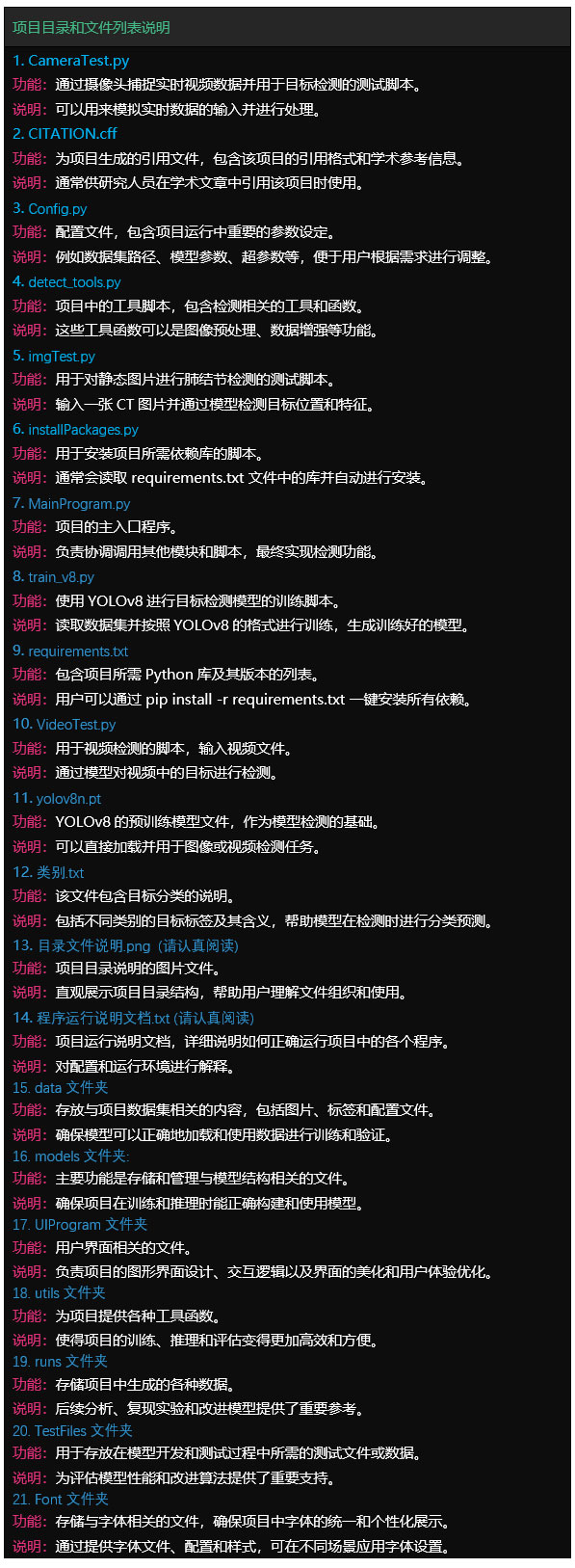
文件目录
Tipps:完整项目文件清单如下:
项目目录
– 1.Code (完整代码:确保运行成功)
– 2.Result (运行结果:真实运行截图)
– 3.Demo (演示视频:真实运行录制)

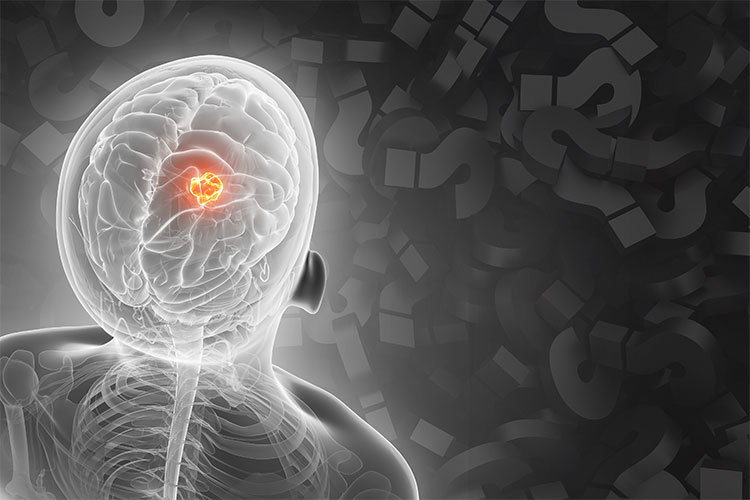

评论(0)